Duplicar particiones del disco duro puede ser tediososi usa una herramienta como Clonezilla u otra utilidad de copia de seguridad de Linux. Si tiene prisa, es mucho mejor usar la función de duplicación integrada en el editor de particiones Linux favorito de todos: ¡Gparted!
En esta guía, veremos cómo clonar un LinuxDisco duro con facilidad utilizando el disco en vivo Gparted. Este proceso también se puede hacer con la versión de Gparted incluida en muchas fuentes de software del sistema operativo Linux, pero no se recomienda, ya que dificulta la modificación de algunos sistemas de archivos.
Crear disco en vivo GParted
GParted Live Disk es esencial para Linuxusuarios que desean modificar discos duros, especialmente aquellos que tienen sistemas operativos Linux en ellos. Para que funcione una copia del disco en vivo de Gparted, siga las instrucciones paso a paso a continuación.
Paso 1: Descargue la aplicación de grabación USB Etcher en su PC con Linux, visitando este sitio web aquí.
Paso 2: Abra una ventana de terminal presionando Ctrl + Alt + T o Ctrl + Shift + T en el teclado Luego, discos compactos en el directorio "Descargas" en su PC con Linux.
cd ~/Downloads
Paso 3: Utilizar el abrir la cremallera aplicación de línea de comandos para extraer completamente el archivo Etcher AppImage en su PC con Linux.
unzip balena-etcher-electron-*-linux-x64.zip
Paso 4: Actualice los permisos del archivo Etcher AppImage para que el sistema pueda ejecutarlo y ejecutarlo utilizando chmod mando.
chmod +x balenaEtcher-*.AppImage
Paso 5: Utilizar el wget comando para descargar la última versión del archivo ISO de Gparted Live en su PC con Linux.
wget https://downloads.sourceforge.net/gparted/gparted-live-1.0.0-2-amd64.iso
O, para 32 bits, haga:
wget https://downloads.sourceforge.net/gparted/gparted-live-1.0.0-2-i686.iso
Paso 6: Inicie la aplicación Etcher con la línea de comandos.
./balenaEtcher-*-x64.AppImage
Paso 7: Conecte su unidad flash USB y permita que Etcher la seleccione automáticamente.
Paso 8: Haga clic en el botón "Seleccionar imagen" para abrir una ventana de "diálogo de archivo abierto" y busque el archivo ISO dividido.
Paso 9: Haga clic en el botón "¡Flash!" En Etcher para iniciar el proceso de flasheo. Cuando finalice el proceso, reinicie su PC con Linux con la unidad flash USB conectada.
Arranque separado
Para iniciar Gparted desde USB, configure su BIOS paracargar desde USB en el orden de arranque. Una vez que se carga, verá un menú de inicio con varios elementos en la lista. Busque la opción "Gparted Live (configuración predeterminada) y presione el Introducir clave para iniciar el disco en vivo.

Después de haber pasado el mensaje de Grub paraGparted Live disk en su computadora, aparecerá una ventana con la etiqueta "Datos de la consola de configuración" en la pantalla. El aviso tendrá varias opciones para elegir. Si necesita configurar su mapa de teclas preferido, haga clic en la opción "Seleccionar mapa de teclas de la lista de archivos". De lo contrario, elija "No tocar mapa de teclas" para iniciar el núcleo predeterminado.
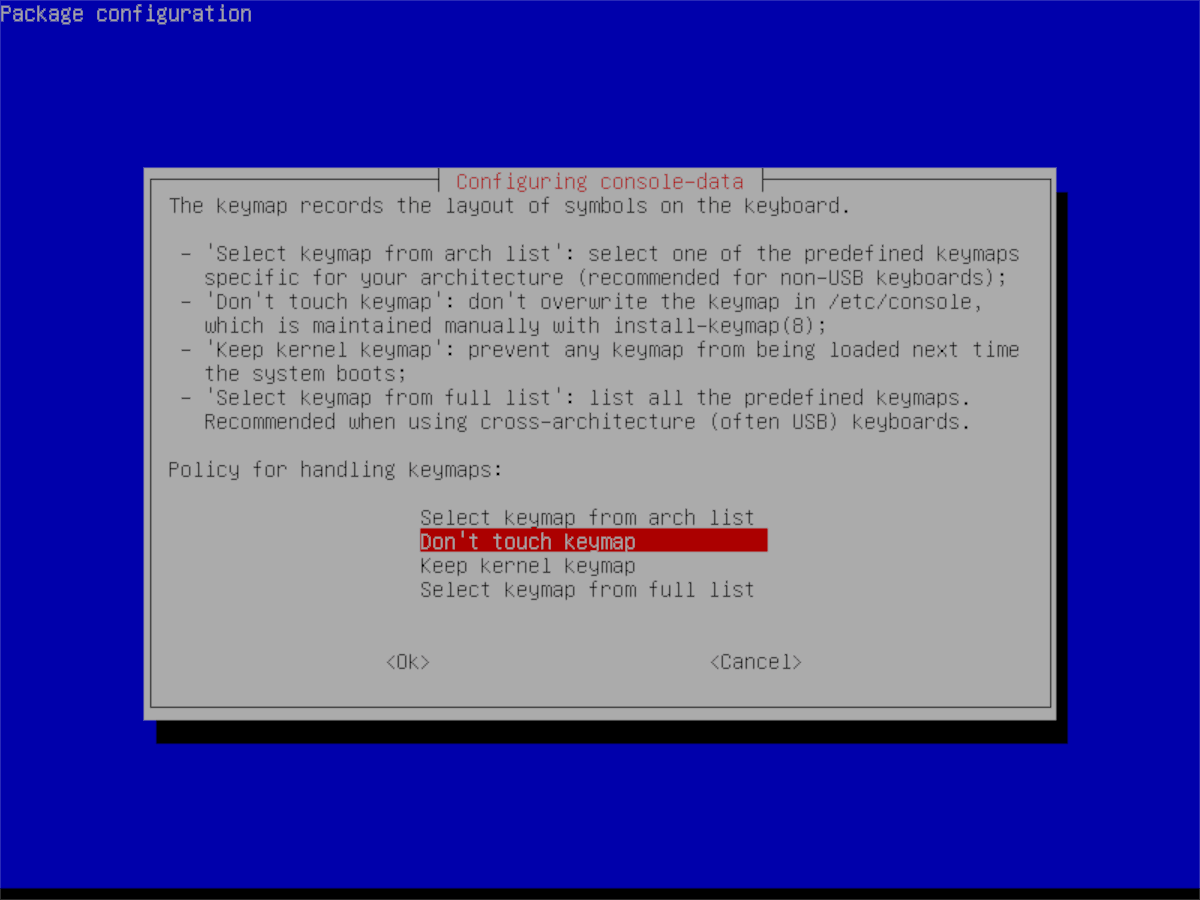
Siguiendo el mapa de teclas, Gparted le preguntará sobre suidioma. Mire a través de la lista y elija el que hable ingresando el número en el mensaje. De lo contrario, manténgalo en la selección predeterminada presionando el Introducir clave en el teclado
Su idioma y mapa de teclas se configuran en el disco en vivo Gparted. Ahora, cargue la interfaz GUI ingresando el startx comando en el indicador en "¿Qué modo prefiere?"
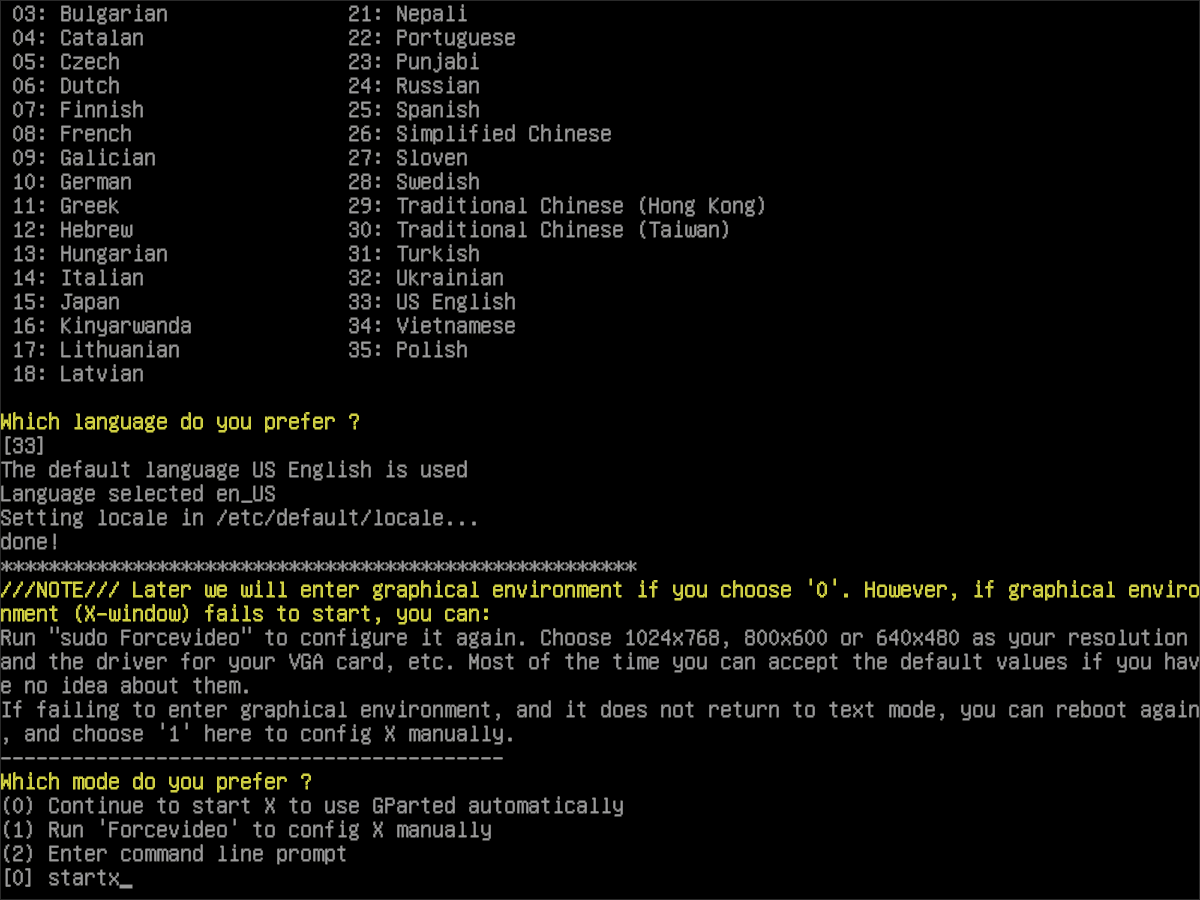
Copiar particiones con Gparted
Para copiar una partición en Gparted, comience por localizarel disco con el que desea trabajar (también conocido como el disco duro de origen). Usando el menú en la esquina superior derecha de la herramienta Gparted, busque la unidad desde la que desea copiar y selecciónela en el menú para acceder a ella en la aplicación.
En el disco duro de origen, ubique la partición enla unidad de origen en la que desea copiar al disco duro secundario (también conocido como el disco duro de destino). Una vez que haya encontrado la partición que desea copiar, haga clic derecho sobre ella con el mouse para revelar el menú de clic derecho.
Busque en el menú "copiar" y selecciónelo paraconfirme a Gparted que desea copiar la partición. Luego, regrese al menú en la parte superior derecha de la aplicación y elija el disco duro de destino.
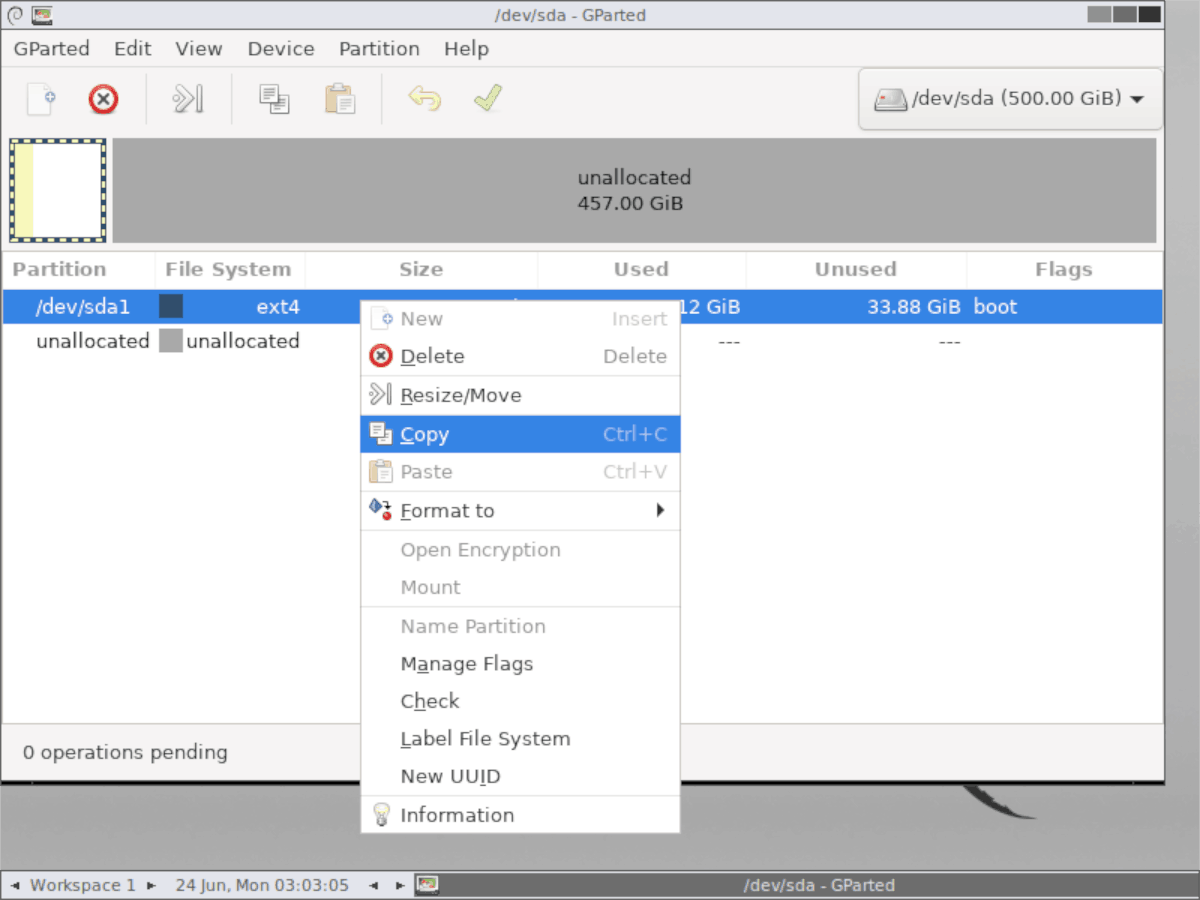
Nota: la partición en el disco duro de origen no debe ser más grande que el espacio del disco de destino. Asegúrese de hacer clic con el botón derecho en la partición y seleccionar "cambiar tamaño" para reducirla primero, de modo que la partición que desea copiar encaje en la unidad de destino.
Después de cargar el disco duro de destino en Gparted, haga clic derecho en cualquier espacio para que aparezca el menú del botón derecho. Mire a través del menú del botón derecho para "pegar" para copiar la partición.
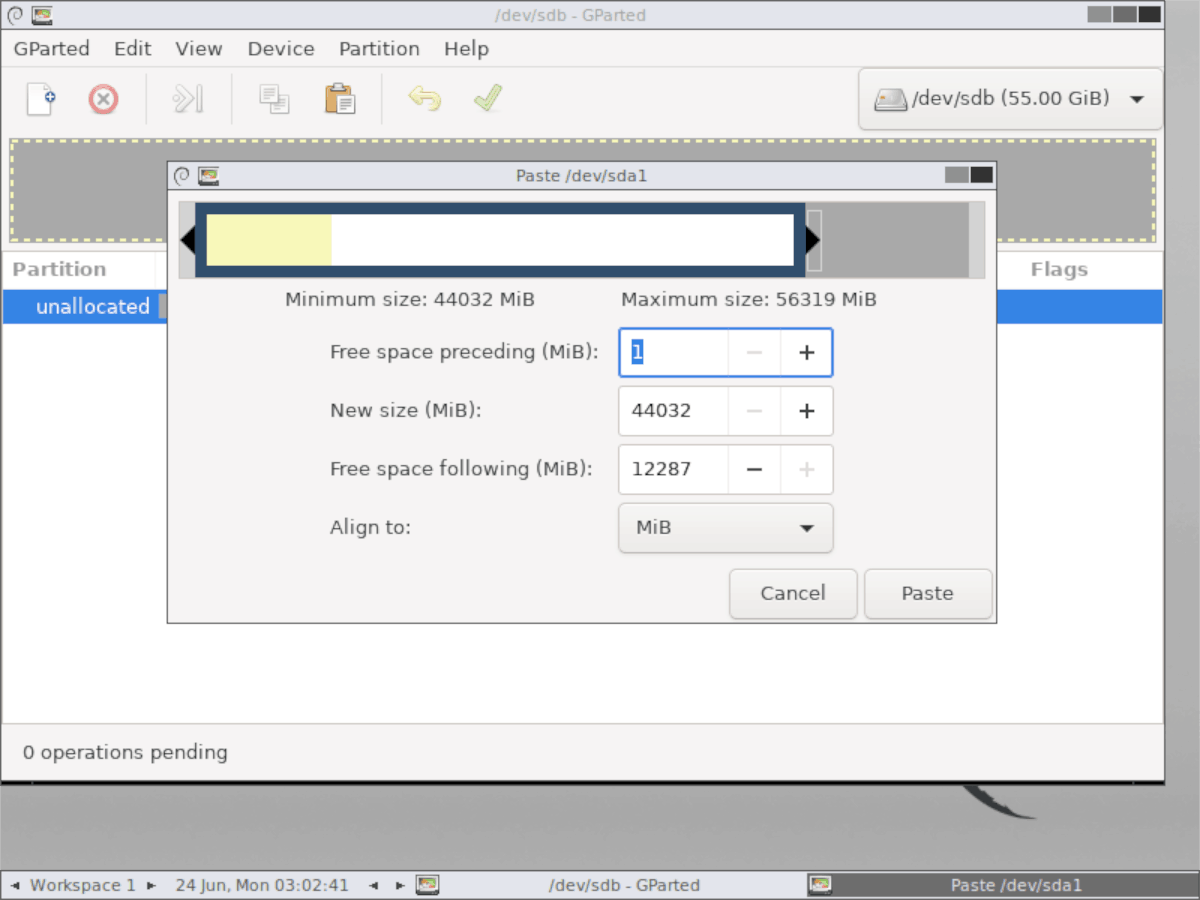
Haga clic en el icono de marca de verificación verde para aplicar la transferencia a la nueva unidad. Asegúrese de repetir este proceso tantas veces como sea necesario, si es necesario copiar varias particiones.
Cuando todas las particiones del disco duro se hayan copiado en Gparted, reinicie su PC con Linux.













Comentarios